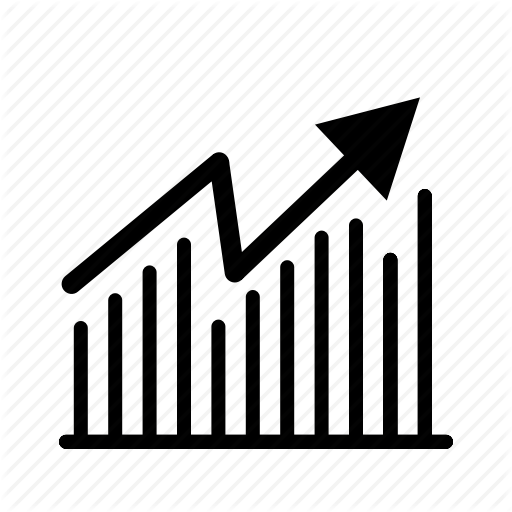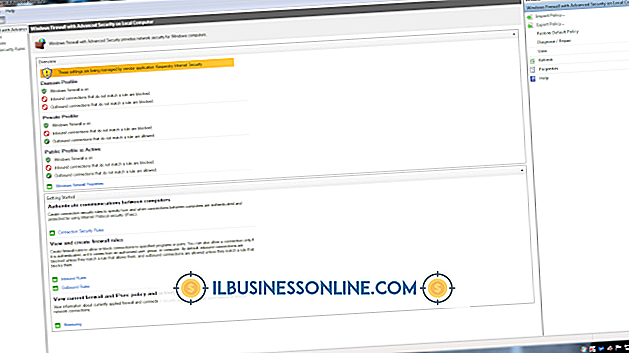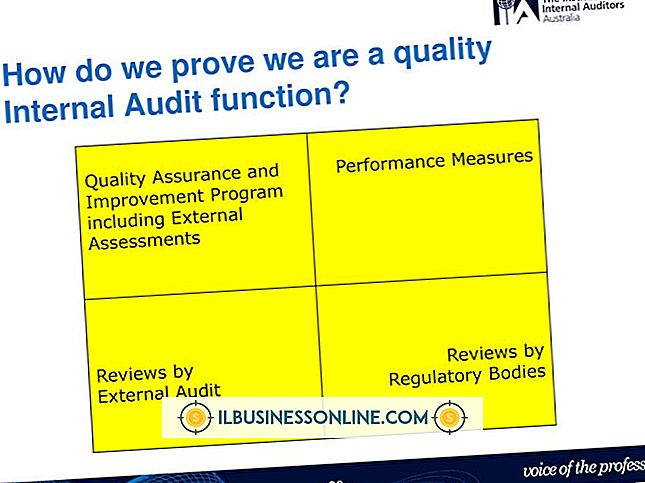Videresendelse uden kopiering i Thunderbird

E-mail-klienter giver dig en strømlinet grænseflade til læsning, organisering og afsendelse af dine meddelelser, og de er ofte meget mere bekvemme end at bruge internetbrowsere til at få adgang til e-mail. Mozillas Thunderbird e-mail-klient fungerer godt for dette, og du har mange tilpasningsmuligheder, herunder beslutter, hvordan Thunderbird håndterer meddelelser, som du videresender. Hvis du foretrækker ikke at medtage en kopi af den oprindelige email i din videresendte besked, kan du ændre denne indstilling om et øjeblik eller to.
Videresendelse af e-mails
Når du sender en besked, sender du den oprindelige email, du modtog til en anden person, og du har mulighed for at tilføje en besked til din videresendte email. De fleste emailudbydere og klienter giver dig et par muligheder for at videresende meddelelser. Den originale besked kunne simpelthen kopieres til din videresendte besked, og alt, hvad du skriver, vises over eller under meddelelsen, afhængigt af din konfiguration. Din anden mulighed er at inkludere den originale besked som en vedhæftet fil, som modtageren kan downloade og se om nødvendigt.
Thunderbird-indstillinger
Du kan indstille Thunderbird til enten at kopiere den oprindelige meddelelse inden for en videresendt email eller medtage den oprindelige meddelelse som en vedhæftet fil. Den tidligere er standardindstillingen, som Thunderbird kalder "inline". For at ændre dette skal du bare klikke på rullemenuen "Værktøjer" og vælge "Valg", vælg fanen "Generelt" og derefter rullemenuen ved siden af indstillingen "Videresend meddelelser". Hvis du vælger "Som vedhæftet fil" og klikker på "OK", vil alle meddelelser du fremsender fremover indeholde den oprindelige meddelelse som en vedhæftning i stedet for at kopiere den til din e-mail.
Forward Add-On
Hvis du tror, at du ofte vil sende nogle e-mails med den originale besked kopieret inline og andre med den vedhæftede meddelelse, skal du manuelt ændre indstillingen hver gang, hvilket kan blive kedeligt. Du kunne i stedet bruge en tilføjelse til at forenkle processen. Hvis du besøger Mozillas Thunderbird-add-ons-websted (se Ressourcer for et link) og søger efter "Videresend", finder du "Videresend" tilføjelse, der tilføjer indstillingerne for inline og vedhæftede filer som en rullemenu ved siden af "Forward" -knappen for alle dine modtagne beskeder, så du vælger den mulighed, du vil have lettere. Når du begynder at downloade add-on til Thunderbird, vises en pop op på webstedet med installationsinstruktioner.
Forward Filter
Filtre giver dig mulighed for at automatisere handlinger i Firefox, som at videresende nogle eller alle dine meddelelser til en anden konto. Hvis du bruger filtre til at videresende e-mails, bruger Thunderbird din indstilling til videresendte meddelelser, uanset om du vælger indstillingen eller vedhæftning. Du kan oprette og se filtre i Thunderbird ved at klikke på rullemenuen "Værktøjer" og vælge "Meddelelsesfiltre".